(Solid-State Drive). Kjo pajisje ka shumë aspekte pozitive, por ka edhe disa të meta. Kalimi nga një HDD magnetik në një hard disk pa pjesë të lëvizshme do t'i japë kompjuterit tuaj një jetë të re. Ju menjëherë do të vini re disa herë përmirësimin e performancës. Për shembull, sistemi do të nisë pothuajse menjëherë, e njëjta gjë me aplikacionet. Shumë programe grafike dhe lojëra me peshë të rëndë do të hapen më shpejt se sa me HDD.
Me përdorimin e saktë të SSD-ve, do ta ndjeni shpejtësinë e kompjuterit tuaj disa herë më shpejt, le të përfitojmë sa më shumë nga kjo pajisje.
Përdorimi i një SSD si një disk sistemi
Për të përdorur në mënyrë efektive SSD-në, duhet të keni parasysh që ai mund të instalohet si një disk sistemi, me fjalë të tjera, do të ketë Windows ose një OS tjetër në të. Meqenëse sistemi shpesh akseson diskun në të cilin është instaluar, kur përdorni një SSD, koha e hyrjes do të ulet disa herë.
Megjithëse SSD-të janë pajisje shumë të shpejta, ato janë të kufizuara në madhësi. Çmimi për gigabajt është shumë i lartë, mund ta shihni vetë nëse shkoni në ndonjë dyqan që shet SSD. Shumë përdorues nuk mund të përballojnë as versionin 250 GB.
Një pengesë tjetër është një rënie në performancën e diskut për shkak të vëllimit të mbushur. E tillë është teknologjia. Prandaj, ju këshilloj të lini të paktën 30% ose 40% të vëllimit të përgjithshëm.
Edhe nëse nuk e mbushni vetë diskun me disa skedarë, vetë sistemi mund ta bëjë këtë pa dijeninë tuaj. Për shembull, kur shkarkoni skedarë nga Interneti, ato ruhen në dosjen "Shkarkime" në diskun e sistemit. Nëse kjo nuk ndiqet, herët a vonë disku do të jetë plot.

Si rekomandim, unë sugjeroj të instaloni vetëm sistemin operativ dhe disa programe të rëndësishme në SSD, gjithçka tjetër mund të ruhet në një hard disk të rregullt. Kjo zgjidhje është më optimale, për shkak të volumit të ulët të SSD, nuk do të mund të ruani skedarë të mëdhenj gjithsesi. Keni një hard disk tjetër 500 GB ose më të madh.
Në rastin e një laptopi, ekziston mundësia e zëvendësimit të diskut të brendshëm me një SSD. Nëse keni një disketë, mund ta zëvendësoni atë. Nëse nuk ka disketë, atëherë, sigurisht, mund të zëvendësoni HDD-në ekzistuese me një SSD më të shpejtë, por më pak voluminoz, megjithëse do të duhet të përdorni ose një flash drive si një disk shtesë për ruajtjen e të dhënave. Kjo metodë ka disavantazhin që mund ta harroni diskun e jashtëm diku në çdo kohë.
Transferimi i softuerit
Ne kemi trajtuar të gjitha nuancat e ruajtjes së të dhënave në një SSD. Le të kalojmë në transferimin e programeve në një disk tjetër. Dhe atëherë lind pyetja, si ta bëjmë atë? Nëse zhvendosim disa programe nga një disk në tjetrin, atëherë ata do të ndalojnë së punuari si duhet. Me disa softuer, kjo mund të bëhet, sigurisht, por ka shumë përjashtime.
Dua të them që Windows ende ju lejon të transferoni programe pa pasoja, për këtë ekzistojnë "karaktere simbolike" që krijohen për të treguar në Windows se ku ndodhet në të vërtetë programi i instaluar. Për shembull, ju keni një program ose lojë të instaluar C: \ ProgammFiles... Ne e marrim këtë softuer nga atje dhe e transferojmë atë në një SSD, me të njëjtin emër, atëherë shtegu do të duket kështu: H: \ ProgammFiles... Tani fillojmë vijën e komandës dhe përdorim komandën mklink. Duhet të futni sa vijon:
| mklink / d C: \ ProrgammFiles H: \ ProrgammFiles |

Tani rezulton se programi është në diskun C, por sistemi do të mendojë se është në diskun H.
Lëvizja e dosjeve të sistemit
Ekzistojnë të ashtuquajturat biblioteka që ruajnë skedarë të një lloji ose një tjetër, për shembull, dosjet "Muzikë", "Video", "Shkarkime", "Dokumente". Këto dosje janë dosje të sistemit, por ju mund ta ndryshoni lehtësisht vendndodhjen e tyre.
Zakonisht dosjet ndodhen në shtegun C: \ Users \ Emri i përdoruesit. Këtu gjejmë këto dosje, klikojmë në secilën me butonin e djathtë të miut dhe shkojmë te "Vetitë", shkoni te skeda "Vendndodhja"... Klikoni në butonin "Lëviz" dhe zgjidhni diskun e kërkuar.

Pastrimi i mbeturinave në SSD
Ne jemi marrë me transferimin e skedarëve në një disk të ri. Dua të vërej se me kalimin e kohës, disku do të mbushet gjithnjë e më shumë, dhe nuk ka gjasa të bëni asgjë për këtë. Si shembull, mund të citojmë skedarë të ndryshëm të përkohshëm të shfletuesit - cache, skedarë drejtues nga një kartë video, për shembull, Nvidia, sepse ato ruhen në dosjen Nvidia, e cila ndodhet në diskun e sistemit.
Programi është i përshtatshëm si pastrues për të gjitha mbeturinat dhe skedarët e përkohshëm. Regjistrimet e vjetruara brenda, dosjet boshe dhe mbetjet e programeve të fshira do të shkatërrohen duke përdorur këtë mjet.
Momentet e fundit
Në përgjithësi, kush nuk e di, ekziston një pikë tjetër në të cilën përdoruesit braktisin SSD, çështja është në numrin e cikleve të rishkrimit. Jetëgjatësia e një disku në gjendje të ngurtë është shumë e kufizuar, pasi të arrihet kufiri i mbishkrimit, disku do të ndalojë së punuari. Sigurisht, prodhuesit përpiqen të heqin qafe këtë problem duke rritur ciklin e rishkrimit çdo herë. Tani SSD-të mund të funksionojnë për 5-6 vjet pa ndërprerje, mendoj se nuk ka asgjë për t'u shqetësuar.Për të reduktuar konsumimin e diskut, mund të kufizoni disa softuer për të përdorur diskun, ose të specifikoni një tjetër si buffer.
Ekziston një mendim se nuk është i nevojshëm për një SSD, është, nuk duhet të bëhet në asnjë rast, pasi kjo do të shkurtojë jetën e diskut. Thjesht ky operacion përfshin cikle të shumta leximi/shkrimi, gjë që është shumë e rrezikshme.
Mendoj se këtu do ta mbyll këtë artikull. Tani ju e dini se si të përdorni siç duhet një SSD, si të transferoni skedarë nga një disk në tjetrin dhe si të rrisni jetëgjatësinë e një disku.
Disqet e gjendjes së ngurtë janë shumë më të shpejtë dhe më të qetë se disqet tradicionale të ngurtë. Tani mund të merrni një makinë të tillë praktikisht falas. Gjithçka që nevojitet për këtë janë disa disqe flash dhe pak këmbëngulje.

Nëse keni disa disqe USB të papërdorura, tashmë keni pothuajse gjithçka që ju nevojitet për të krijuar transportuesin tuaj të të dhënave me shpejtësi të lartë, pasi në fakt "flash drives" bazohen në të njëjtën teknologji si SSD, domethënë në memorie flash. Vëllimi gjithashtu duhet të jetë i mjaftueshëm, pasi kompjuterët modernë zakonisht kanë deri në 14 porte USB, shumica e të cilave shpesh nuk përdoren. Kostot kryesore do të bien në blerjen e kabllove të nevojshme. Ju mund t'i blini ato në dyqane të specializuara me një çmim prej rreth 150-200 rubla.
Ne do t'ju tregojmë se si t'i ktheni disqet flash në një disk SSD që mund ta përdorni në Windows dhe të instaloni çdo softuer në të. Ne ofrojmë dy konfigurime - për të rritur sasinë e memories dhe për të arritur performancën maksimale. Në këtë mënyrë ju keni një disk që mund të tejkalojë çdo hard disk për sa i përket reagimit. Ne do t'ju tregojmë gjithashtu se si të futni një disk USB me mjetet e rikuperimit të Windows në kompjuterin tuaj, në mënyrë që t'i keni gjithmonë në majë të gishtave.
RAID DP: SSD me kapacitet
Nëse dëshironi të përfitoni sa më shumë nga USB-të tuaja, atëherë FlexRAID është bastja juaj më e mirë. Ky mjet lidh të gjithë USB-të në një disk të madh (RAID DP). Avantazhi i këtij opsioni është se nuk keni nevojë të keni media me madhësi të barabartë: të dhënat nuk shpërndahen ndërmjet tyre kur ruani, por shkruhen në mënyrë sekuenciale. Kur një nga disqet flash është plot, programi kalon automatikisht te tjetri. Në DVD-në tonë do të gjeni softuerin FlexRAID.
Konfigurimi me ndihmën e tij nuk është plotësisht i dukshëm dhe kryhet në pjesën më të madhe në vijën e komandës, por komandat e nevojshme janë mjaft të thjeshta, gjë që ju lejon të konfiguroni gjithçka mjaft shpejt. Është e rëndësishme që komponentët FlexRAID të instalohen në rendin e duhur, përndryshe programi do të dështojë me një mesazh gabimi.
Para së gjithash, duhet të çaktivizoni UAC në Windows Vista ose 7, pasi do t'ju duhet të kryeni të gjitha veprimet me të drejtat e administratorit. Për ta bërë këtë, shkoni te Start | Paneli i kontrollit | Llogaritë e përdoruesve". Më pas, në menynë Cilësimet e kontrollit të llogarisë së përdoruesit, lëvizni rrëshqitësin poshtë. Sigurohuni që ta vendosni sërish pasi të keni përfunduar konfigurimin e hapësirës ruajtëse USB.
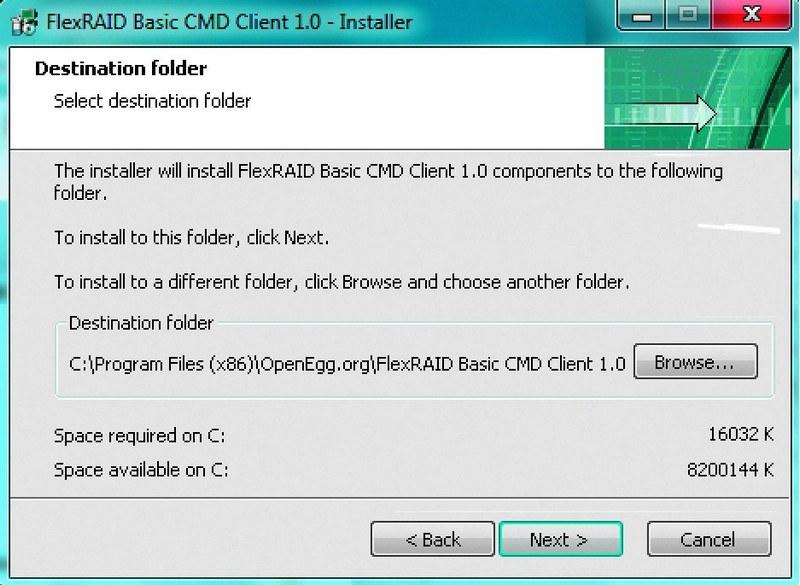
Kryeni konfigurimin fillestar të sistemit duke përdorur FlexRAID-klient dhe FlexRAID-host Pas kësaj, filloni instalimin e FlexRAID-host, gjatë së cilës duhet të kontrolloni kutinë "Si një shërbim", i cili do të lejojë që programi të fillojë automatikisht në Windows. fillimin. Tani mund të vazhdoni me instalimin e FlexRAID Basic CMD Client në një mënyrë të ngjashme. Sigurohuni që dosja FlexRAID të jetë e shkruajtshme përpara se të vazhdoni me konfigurimin. Navigoni te drejtoritë Basic CMD Client dhe Basic Host Service, të cilat zakonisht ndodhen në dosjen C: ProgamFilesOpenEgg.org dhe hapni Karakteristikat e tyre. Kutia e kontrollit përballë artikullit "Vetëm për lexim" në seksionin "Atributet" duhet të hiqet. Ruani ndryshimet dhe në kutinë e dialogut që shfaqet, konfirmoni ato për të gjitha nëndosjet dhe skedarët. Rinisni kompjuterin tuaj dhe filloni FlexRAID. Kjo do të hapë një dritare të Command Prompt ku duhet të futni komandën localhost për t'u lidhur me FlexRAID. Kjo përfundon instalimin - gjithçka që mbetet është të futni komandën "view install" dhe të rindizni kompjuterin.
Nëse keni të instaluar Windows 7, pasi të rindizni kompjuterin tuaj, do t'ju duhet të instaloni dy arna. Për ta bërë këtë, futni "patch install view-sys-patch" dhe "patch install view-cl-patch" në vijën e komandës.
Ekzekutimi i skriptit: integrimi i "flash drives"
Tani mund të integroni shkopinj USB në FlexRAID. Për t'i treguar programit se cilat të përdorë, ju duhet një skript, i cili duhet të vendoset në dosjen Bazë të Shërbimit të Host. Për ta bërë këtë, klikoni me të djathtën në një hapësirë boshe në këtë direktori, zgjidhni "Krijo | Teksti i dokumentit "dhe emërto skedarin e krijuar" ViewConfig ".

Skedari i konfigurimit ofron mundësi të shumta për personalizim, por për funksionimin normal mjafton të mësoni parimet bazë të strukturës së tij (shih pamjen e ekranit).
Rreshti i parë tregon diskun virtual në të cilin kombinohen "flash drives" - në shembullin tonë, asaj i është caktuar shkronja Y :. Në rreshtin e dytë, futni shkronjat e vëllimeve nën të cilat shfaqen media në "Explorer" (në rastin tonë, këto janë G: dhe I :). Ju mund të specifikoni çdo numër shtigjesh dhe "flash drives", për të cilat ju duhet t'i ndani ato me pikëpresje (;).
Tani rishkruani të gjitha linjat e tjera nga pamja jonë e ekranit deri në "REMOVABLE = false". Kombinoni "flash drives" në një disk virtual nën shkronjën Y :. Në rastin tonë, ne donim jo vetëm të kombinonim median e ruajtjes, por edhe të përcaktonim një dosje specifike për to. Nëse dëshironi, për shembull, të krijoni një koleksion muzikor në "flash drives" dhe ta vendosni atë në një drejtori specifike në një disk virtual, shkruani "| -

Disku virtual tani është gati për një provë. Hapni klientin FlexRAID dhe futni komandat "localhost" dhe "view start". Vëllimi FlexRAID-View (Y :) shfaqet në Explorer. Në mënyrë që FlexRAID të fillojë automatikisht në të ardhmen, dhe disku të lidhet në mënyrë të padukshme kur OS fillon, do t'ju duhet të kryeni disa hapa të tjerë të thjeshtë. Hapni dosjen FlexRAID Basic Host Service dhe krijoni një skedar Autostart.txt në të. Në të, ju vetëm duhet të futni një vlerë që përcakton numrin e milisekondave nga momenti i nisjes së Windows deri në fillimin e programit. Shitësit e softuerëve këshillojnë vendosjen e vlerës në "5000", por kjo ishte shumë pak për PC-në tonë të provës, gjë që bëri që FlexRAID të përpiqej të bashkëngjitte volumin virtual përpara se të fillonin shërbimet e Windows. Për kompjuterin tonë, shifra "12,000" doli të jetë optimale. Pas ruajtjes së skedarit dhe rinisjes së kompjuterit, vëllimi Y: do të shfaqet automatikisht në Explorer.
RAID0: SSD me shpejtësinë më të shpejtë
Me FlexRAID, ju mund të bëni që Windows të trajtojë disa disqe flash si një disk të madh. Por, nëse doni të merrni performancën më të mirë nga disqet tuaja flash, do t'ju duhet të krijoni një grup RAID0.
Kjo metodë ju lejon të shpërndani një skedar në të gjitha disqet, duke rritur kështu shpejtësinë e leximit dhe shkrimit: duke përdorur disqet e zakonshme flash, ne arritëm të arrinim një tregues prej rreth 50 MB / s, ndërsa për secilën prej tyre ishte vetëm 20 MB. /Me. Sidoqoftë, për të krijuar një RAID0, ju nevojiten disqe me të njëjtën madhësi, përndryshe kapaciteti total i SSD-së do të kufizohet nga madhësia e medias më të vogël të përdorur. Zgjidhja më e thjeshtë është të krijoni një makinë virtuale, të instaloni Linux në të, të krijoni një grup RAID0 nga disqet flash dhe ta bëni atë të disponueshëm në Windows si një disk rrjeti, pasi OS i Microsoft nuk ka mjete për krijimin e grupeve RAID nga pajisjet USB.
Fatkeqësisht, makina virtuale ka të metat e saj: kërkon të paktën 512 MB RAM dhe disa burime procesori, kështu që kjo nuk është zgjidhja më e përshtatshme për PC-të e vjetër. Ne rekomandojmë përdorimin e VMware Player si mjetin më të përshtatshëm për menaxhimin e një makine virtuale (mund ta shkarkoni nga faqja zyrtare e internetit www.vmware.com). Shpërndarja Linux Ubuntu (www.ubuntu.com dhe në DVD-në tonë) tashmë i ka të gjitha mjetet e nevojshme për të ndërtuar një grup RAID0, kështu që konfigurimi është sa më i thjeshtë që të jetë e mundur. Për të instaluar OS në një makinë virtuale, ruani imazhin ISO në hard diskun tuaj dhe zgjidhni Krijo një makinë të re virtuale në ndërfaqen VMware Player. Në magjistarin e instalimit, zgjidhni "Skedari i imazhit të diskut të instaluesit" dhe specifikoni shtegun për në imazhin ISO. Një disk virtual 4 GB do të jetë i mjaftueshëm për të instaluar sistemin. Mos harroni të instaloni "VMware Tools", përndryshe nuk do të mund të integroni "flash drives" në sistem.
Pas instalimit të Ubuntu, do t'ju duhet të përditësoni sistemin në mënyrë që të mos ndodhin gabime gjatë konfigurimit të mëtejshëm. Për ta bërë këtë, hapni Terminalin (mund ta gjeni në menynë "Aplikacione | Aksesorë") dhe futni komandën në të: sudоapt-getupdate Nëse merrni ndonjë mesazh gabimi gjatë procesit, mund të rifilloni përditësimin duke përdorur komandën: sudoapt-getupdate — rregullohet-mungon Më pas kryeni një përditësim të softuerit: sudoapt-getupgrade Rinisni makinën virtuale. Më pas, duhet të integroni "flash drives", domethënë të aktivizoni këto media në programin VMware Player (artikulli i menysë "Makina virtuale | Pajisjet e lëvizshme") dhe të përdorni Terminalin për të gjetur pikën e montimit të tyre: dmesg | grep "BashngjiturSCSI" 
Krijo RAID0. Për të shkruar skriptin e saktë RAID, duhet të zbuloni se si "flash drive" juaj u identifikua nga sistemi. Rezultati do të duket diçka si ky: "2: 0: 0: 0 Disku i lëvizshëm SCSI i bashkangjitur". Informacioni i rëndësishëm është mbyllur në kllapa katrore - në rastin tonë është "sdb" (siç mund ta shihni në pamjen e ekranit). Tani instaloni mjetet e nevojshme për të krijuar grupin RAID: sudoapt-getinstallmdadm E vetmja gjë që mbetet për të bërë është të konfiguroni RAID-in. Në shembullin tonë, ne kemi kombinuar në një grup dy "flash drives" 4 GB, të cilat u identifikuan nga sistemi si "sdb" dhe "sdc": mdadm — krijo — verbose / dev / md0 — nivel = 0 — pajisje bastisje = 2 / dev / sd (b , c) Tani ju keni një medium të vetëm ruajtjeje të krijuar nga të dy. Duhet të formatohet. Meqenëse Windows nuk hyn drejtpërdrejt në disk, mund të përdorni sistemin e skedarëve EXT4, i cili është më i përshtatshëm për të punuar në Linux, në vend të NTFS. Formatimi mund të fillohet drejtpërdrejt nga Terminali: sudomkfs.ext4 / dev / md0 Më pas përcaktoni pikën e montimit për volumin: sudomount / dev / md0 / mnt Nëse instalimi është i suksesshëm, grupi RAID0 me shpejtësi të lartë është gati për t'u përdorur. Ju gjithashtu duhet të krijoni një skript që do të lejojë që sistemi të njohë diskun pas një rindezjeje pa rikonfigurim. Për ta bërë këtë, duhet të përcaktoni numrin e identifikimit të medias (UUID) - mund ta gjeni duke përdorur komandën: mdadm — detaje / dev / md0 Më pas, krijoni një skedar teksti në desktop dhe futni rreshtat e mëposhtëm në të: #! / Bin / bash mdadm — me fjalë — A / dev / md0 –uUUID_your_media 
Integrimi i dosjeve. Për të përdorur SSD-në tuaj në Windows, thjesht hapni aksesin e rrjetit në të. Ruani skedarin, përdorni butonin e djathtë të miut për të hapur vetitë e tij dhe në skedën "Të drejtat", kontrolloni kutinë "Lejo ekzekutimin e skedarit si program. " Tani nuk keni nevojë të futni komanda - thjesht duhet të ekzekutoni skriptin.
Dhe hapi i fundit është konfigurimi i aksesit të rrjetit në media, i cili do t'ju lejojë ta përdorni atë nga Windows. Krijoni një dosje në drejtorinë rrënjësore të diskut, kliko me të djathtën mbi të dhe zgjidhni "Shared", pas së cilës do të shfaqet një kuti dialogu. Kur konfiguroni aksesin në rrjet, Ubuntu do të instalojë automatikisht paketat e kërkuara Samba. Pas rinisjes së sesionit, rihyni në menynë e ndarjes së dosjeve dhe përfundoni konfigurimin. Kjo direktori tani duhet të shfaqet midis dosjeve të rrjetit në Windows.
Për çdo zjarrfikës: ne krijojmë fonde për rikuperim
Probleme me Windows? Nuk mund të hyni në të dhënat tuaja? Kjo zgjidhje ofron mjete për rikuperimin e fatkeqësive.
Nëse motherboard-i juaj ka ende disa koka të papërdorura USB të mbetura, ka edhe përdorime për to. Merrni dy "flash drive" dhe kopjoni skedarët nga disku i instalimit të "shtatës" në njërën prej tyre, dhe në tjetrin - nga çdo komplet shpërndarjeje Linux. Pas kësaj, nuk keni nevojë të kërkoni mjete për rikuperimin e sistemit - ato tashmë do të jenë gati për t'u përdorur.
Për të ekzekutuar Windows nga një USB flash drive, ju nevojiten të paktën 4 GB media, një DVD instalimi dhe mjeti HP USB Storage Format Tool (i disponueshëm në DVD-në tonë) që mund të formatojë një flash drive në FAT32. Pastaj thjesht kopjoni skedarët nga disku i instalimit të OS në të. Për Linux, mjafton një flash drive gigabajt, i cili gjithashtu duhet të formatohet duke përdorur mjetin e formatit të ruajtjes së HP USB.

Instalimi i sistemit. UNetbootin ju lejon të krijoni një imazh të bootable me dy klikime Ekzekutoni programin UNetbootin (i disponueshëm në DVD-në tonë) dhe specifikoni shtegun për në imazhin e diskut të instalimit të një shpërndarjeje Linux. Për të filluar nga një "flash drive" duhet të ndryshoni rendin e pajisjeve nga të cilat ndodh nisja në cilësimet e BIOS.
Kujdes. Kur instaloni, mos përzieni median, përndryshe rrezikoni të humbni të dhëna të rëndësishme.
Me përvojën e lexuesve "KB" të blerjes në eBay me një kartë plastike Visa. Tani është koha të tregoni për përvojën tuaj në krijimin e një disku të ngurtë të bazuar në një përshtatës CompactFlash-miniIDE nga një prodhues kinez noname dhe një kartë CompactFlash me katër gigabajt.
Pak ujë ka rrjedhur nën urë që kur kam rinovuar Dell Latitude LS dhe hard disku në kompjuterin tim të vjetër të punës Compaq 3250 iu desh shumë kohë për të jetuar. Problemi i riparimit doli të ishte se për një laptop kaq të lashtë (lëshimi Pentium120 1996) ishte e pamundur të gjendej një hard disk 4 ose 6 GB (BIOS 3250 nuk kuptonte një madhësi më të madhe të diskut).
Një zgjidhje e ndërmjetme për problemin u gjet thjesht: një hard disk IDE i laptopit 540 MB u hoq nga rezervat e vjetra, u instalua një sistem me një minimum të programeve të nevojshme dhe kapaciteti shtesë i memories u zbatua duke përdorur një kartë CF 4 GB të lidhur. nëpërmjet një përshtatësi CF-PC Card Type II. Gjithçka do të ishte mirë, por hard disku i mirë i vjetër 540 MB doli të ishte jashtëzakonisht i zhurmshëm për një laptop.
Duke shpresuar të gjeja një hard disk të vogël SSD për të zëvendësuar vëllain e tij të zhurmshëm, iu drejtova Internetit. Një kërkim i shpejtë midis dyqaneve në shop.open.by nuk dha asgjë, më duhej të drejtohesha te eBay.com.
Nuk kishte disqe të ngurtë me një çmim të arsyeshëm, por në procesin e kërkimit, gjetëm një shitës kinez të përshtatësve të ndryshëm nga kartat standarde të kujtesës deri te ndërfaqet miniIDE dhe IDE. Midis përshtatësve ishte përshtatësi CF-miniIDE për 2USD. Duke vënë re se kishin mbetur vetëm pak minuta deri në përfundimin e shortit, pa hezitim, shtypa butonin "Vendosni ofertën" dhe dola të isha një blerës i lumtur i kësaj pajisjeje.
Problemi i pagesës u shfaq pak më vonë, kur zbulova se shitësi kinez pranon vetëm PayPal dhe Visa International ime nuk do të më ndihmojë, pasi PayPal në parim nuk funksionon me qytetarët bjellorusë.
Për një kohë më duhej të harroja blerjen time, por shërbimi eBay më kujtoi me kujdes nevojën për të përmbushur detyrimet e blerësit. Pas një google të vogël, gjeta WMBelarus.com, e cila kryen shërbime ndërmjetëse, duke përfshirë edhe blerjet në eBay përmes PayPal.
Plotësova formularin e porosisë në faqen e internetit të ndërmjetësit, pa dëshirë u dhashë fjalëkalimin e llogarisë time, pagova porosinë përmes WebMoney dhe disa orë më vonë mora një email me numrin e transaksionit të suksesshëm të PayPal. Ky numër u fut në fushë për zgjidhjen e konflikteve të pagesës midis shitësit dhe blerësit, pas së cilës mora një mesazh të gëzueshëm se blerja ishte në rrugë e sipër.
Një javë më vonë, erdhi një njoftim nga posta se ngastra mund të merrej. Në zarfin me përshtatës kishte vula me kohën e dërgimit dhe mbërritjes së parcelës. Doli që parcela shkoi nga Kina për një ditë dhe u kontrollua nga dogana jonë për rreth 5 ditë.
Pas një ndërlikimi të vogël me një përshtatës miniIDE-IDE dhe një përshtatës CF-miniIDE, arrita të lidh një kartë CF 4 GB me një kompjuter desktop. Shamanizmi konsistonte në heqjen e një këmbë shtesë në përshtatësin CF-miniIDE, për shkak të së cilës përshtatësi refuzoi të futej në bllok (ky fakt tregon që kinezët tashmë kanë kapërcyer pragun e uljes maksimale të kostos së pajisjeve - në dy mijë këmbë mund të kursenin gati një kilogram bakër: ).
Karta u identifikua menjëherë si një hard disk PATA, gjë që bëri të mundur formatimin e saj si një disk boot DOS për FAT32 pa asnjë problem. Kompleti i shpërndarjes Windows95 u ngarkua gjithashtu në flash drive.
Sistemi funksiononte shkëlqyeshëm në një kompjuter të madh, por laptopi i vjetër refuzoi të punonte me hard diskun e sapokrijuar SSD. Duke përdorur metodën "scientific poke", flash drive u fut në Dell Latitude LS, ku gjithashtu funksionoi me zhurmë.
Për mua, ajo që ndodhi ishte një surprizë e vogël, në kërkim të një zgjidhjeje për problemin, hasa në një fakt interesant në internet: kartat CF në përbërjen e tyre kanë kontrollues që nuk janë mjaft të përputhshëm me versionet e vjetra të kontrollorëve IDE, të ngjashëm me ato në disqe të mëdhenj. Dhe sa më e lartë të jetë shpejtësia e një karte CF (e imja është etiketuar 133x), aq më pak pajisje që e mbështesin atë.
Pavarësisht dështimit të pjesshëm, testova performancën e hard diskut tim në gjendje të ngurtë. Në Windows95, shpejtësia e instalimit dhe funksionimit të sistemit doli të ishte pak më e ngadaltë sesa në një hard disk standard. Kur punoni me shumë skedarë të vegjël ose ngarkoni HDD të mëdhenj SSD shtëpiak, filluan të ngadalësohen dukshëm.
Duke përfunduar një ekskursion të vogël në botën e disqeve të ngurtë të prodhuar në shtëpi, dua të vërej heshtjen e mahnitshme që shoqëron punën e Dell Latitude LS me një HDD SSD. Nëse nuk do të ishte për aktivitetin LED të diskut të ngurtë, atëherë ndonjëherë do të ishte e mundur të mendohej se kompjuteri "ngriu". Për ata lexues që guxojnë të përsërisin eksperimentin tim, ju këshilloj të zgjidhni një kartë memorie për hard diskun tuaj të qetë me shpejtësinë maksimale të disponueshme. Uroj fat të mirë dhe drejtoj duart tek eksperimentuesit!
Dmitri SPITSYN
Kohët e fundit ka filluar të instalojë disqe të gjendjes së ngurtë në laptopë dhe kompjuterë si parazgjedhje, dhe një pajisje e blerë vetëm 1-2 vjet më parë ka shumë të ngjarë të vijë me një HDD të rregullt SATA.
Ky opsion nuk është gjithashtu i keq - veçanërisht nëse përdoret ndërfaqja SATA III, por disqet e zakonshëm të vështirë nuk janë në gjendje të ofrojnë performancë maksimale.
Çfarë ju nevojitet për të instaluar një disk SSD
Një përdorues që dëshiron të përshpejtojë aksesin në informacion do t'i duhet:
- blini një SSD me një madhësi dhe çmim të përshtatshëm (një pajisje 60–128 GB është e mjaftueshme për të punuar me dokumente dhe programe bazë; për detyra më intensive të burimeve, duhet të mendoni të blini një pajisje 500–1000 GB);
- aktivizoni modalitetin AHCI për të punuar me disqet me shpejtësi të lartë (nëse nuk është bërë më parë);
- çmontoni kompjuterin dhe instaloni diskun e gjendjes së ngurtë. Për një laptop, në këtë rast, mund t'ju duhet të hiqni HDD-në e vjetër (për instalim të mëtejshëm duke përdorur një përshtatës dhe një disk CD-ROM). Kompjuterët e palëvizshëm zakonisht kanë hapësirë të mjaftueshme për një SSD.
Si rezultat, përdoruesi merr:
- Rritja e shpejtësisë së punës me të dhënat;
- Konsumi dhe pesha e reduktuar e energjisë (e rëndësishme për laptopët);
- Nuk ka nevojë të defragmentoni diskun.
Këshillë: Nëse kompjuteri juaj është mjaft i vjetër (procesor me një bërthamë, më pak se 4 GB memorie dhe një motherboard 5-6 vjeç), nuk ka kuptim të instaloni një disku në gjendje të ngurtë. Në këtë rast, edhe përditësimi i harduerit nuk do të ndihmojë në përshpejtimin e sistemit. Dhe ju duhet të ndryshoni të gjithë pajisjen në tërësi.
Instalimi i një SSD në një kompjuter
Madhësia standarde për një makinë në gjendje të ngurtë është 2,5 inç.
U prodhuan gjithashtu versione 3.5 inç, megjithatë, për shkak të faktit se ato instaloheshin më shpesh në laptopë, mbetën vetëm disqet më të vegjël (përfshirë formatet 1.8 inç dhe M2).
Kjo do të thotë që për instalim në një PC, një SSD kërkon përdorimin e të ashtuquajturave slita, ose shina - pajisje për sigurimin e diskut brenda foleve të dizajnuara për HDD dhe disqe standarde.
Dhe, megjithëse, për shkak të peshës së lehtë të makinës në gjendje të ngurtë, ajo peshon pak dhe mund të montohet vetëm në njërën anë të kutisë së njësisë së sistemit, nuk duhet ta bëni këtë - është më e sigurt të blini një përshtatës të vogël nga 3,5 në 2,5 inç.
Instalimi i diskut kryhet në disa faza:
- Kompjuteri është pa energji;
- Furnizimi me energji elektrike fiket duke përdorur një buton në pjesën e pasme të njësisë së sistemit;
- Butoni i energjisë shtypet dhe mbahet për disa sekonda. Në këtë rast, një kompjuter i çaktivizuar, natyrisht, nuk do të fillojë, megjithatë, elektriciteti statik do të hiqet nga pllaka amë dhe pjesët e tjera;
- Kutia e PC është çmontuar (zakonisht vetëm një panel hiqet për këtë, më shpesh ai i majtë, por ndonjëherë duhet të çmontoni njësinë e sistemit pothuajse plotësisht;
- SSD është instaluar në vend (për një PC, nuk është e nevojshme të hiqni HHD që ishte tashmë atje) duke përdorur një rrëshqitës përshtatës dhe të siguruar me vida. Pajisja është përfshirë me pajisjen;
- Disku i instaluar lidhet me pllakën amë nëpërmjet një kabllo SATA dhe slotin përkatës në "Motherboard";

- Disku dhe furnizimi me energji i kompjuterit janë të lidhur;
- Mblidhni njësinë e sistemit dhe konfiguroni SSD-në.
Si rregull, shpejtësia maksimale e diskut do të sigurohet vetëm kur lidhet me një lidhës SATA 3.0 ose më të lartë me një shpejtësi deri në 6 GB / s.
Në tabelë, zakonisht ndryshon nga të tjerët në ngjyrë të zezë dhe shenja. Në mungesë të ndonjë përcaktimi për SATA 3.0, duhet të njiheni me dokumentacionin për "pllakën amtare".
Vlen të përmendet se disqet SSD nuk i tolerojnë mirë temperaturat e larta.
Prandaj, kur shtoni një makinë të re, ia vlen të kujdeseni për përmirësimin e sistemit të ftohjes.
Për këtë, mund të siguroni, për shembull, një ftohës shtesë 80 × 80 ose 120 × 120 në anën e njësisë së sistemit.
Një tifoz i tillë do të ftojë në mënyrë të përkryer jo vetëm një makinë në gjendje të ngurtë, por edhe një makinë të rregullt.

Vendosja e punës
Pas instalimit të diskut, para së gjithash, duhet të konfiguroni median për performancën e tij optimale dhe të rrisni jetën e tij të shërbimit:
- Shkoni te BIOS (ose UEFI) duke përdorur një nga metodat e disponueshme në sistemin tuaj operativ. Mënyra më e lehtë për ta bërë këtë për Windows 7 është duke shtypur tastin e funksionit gjatë rindezjes (prodhues të ndryshëm të motherboard ose laptop përdorin shkronja të ndryshme);
- Instaloni diskun SSD së pari në listën e pajisjeve (nëse nuk është i vetmi disk);

- Ruani ndryshimet dhe rinisni kompjuterin tuaj.
Tani mund ta transferoni sistemin në një disk të gjendjes së ngurtë në mënyrë që të mos riinstaloni.
Ose lini sistemin operativ të vjetër nëse SSD nuk do të përdoret si një disk sistemi.
Kur zgjidhni opsionin e parë, duhet të përdorni ose mjetet e integruara të Windows (ato janë të disponueshme në sisteme që fillojnë nga versioni 7 dhe më i lartë), ose aplikacione të tilla si Acronis True Image.
Në rastin e dytë, kur sistemi mbetet në HDD, i njëjti hard disk duhet të lihet i pari në listën e nisjes në BIOS.
Instalimi në një laptop
Instalimi i disqeve në gjendje të ngurtë në një laptop është paksa i ndryshëm.
Para së gjithash, për shkak të faktit se ka më pak hapësirë brenda kutisë së një laptopi dhe, ka shumë të ngjarë, për të lidhur një disk të dytë, përdoruesi do të duhet të heqë të parin.
Por pas instalimit, laptopi do të funksionojë më shpejt dhe jeta e baterisë vështirë se do të ulet, edhe nëse rilidhni HDD-në e vjetër.
Për instalim, përdoruesi do të ketë nevojë për një SSD standard dhe një përshtatës të diskut. Hapat kryesorë të instalimit përfshijnë:
- Fikni laptopin (duke hequr baterinë);
- Hapja e kapakut të pasmë dhe heqja me kujdes e HDD. Kjo fik lakun dhe telin e energjisë;

- Zëvendësimi i diskut të ngurtë me një SSD me një kabllo fjongo të lidhur;
- Instalimi i HDD duke përdorur një përshtatës;
- Zëvendësimi i kapakut të laptopit;
- Ndezja e laptopit dhe konfigurimi i sistemit.
Instalimi i HDD
Këshillohet që ta instaloni përsëri hard diskun në rastet kur sistemi mbetet në të.
Ose, nëse madhësia e SSD nuk është e mjaftueshme për të akomoduar të gjithë informacionin e nevojshëm atje, dhe vetë disku i gjendjes së ngurtë përdoret për të ruajtur vetëm skedarët e sistemit dhe sistemin operativ.
Në të njëjtën kohë, shpejtësia e transferimit të të dhënave të diskut optik është mjaft e mjaftueshme për të mbështetur funksionimin e HDD.
Dhe për të siguruar përdorimin efikas të SSD në këtë mënyrë nuk do të funksionojë më.
Prandaj, është hard disku standard i laptopit që futet në përshtatës, dhe disku i diskut hiqet - veçanërisht pasi praktikisht nuk përdoret sot.
Përshtatësi për lidhjen e HDD zgjidhet sipas trashësisë së diskut, e cila mund të jetë e barabartë me 12.7 ose 9.5 mm. Më tej, nga ana tjetër, kryhen veprimet e mëposhtme:
- Disku është i instaluar brenda përshtatësit;
- Disku optik është i lëvizshëm nga laptopi (në shumicën e modeleve mbahet nga një vidë). Për ta bërë këtë, duhet të hapni diskun (zakonisht mjafton të shtypni një buton me një gjilpërë të hollë brenda një vrime të veçantë në panelin përpara butonit;

- Paneli hiqet nga tabaka e makinës dhe instalohet në përshtatës në mënyrë që zëvendësimi të mos ndikojë në pamjen e pajisjes;
- Hard disku në përshtatës vendoset në vend të diskut;
- Vidha është e përdredhur, e cila tani është ngjitur në HDD.
Konfigurimi i sistemit
Pas zëvendësimit të diskut dhe instalimit të gjendjes së ngurtë, sistemi duhet të zbulojë automatikisht llojin e pajisjes së re dhe të instalojë të gjithë softuerin e nevojshëm për të.
Një mjet tjetër si Migrate OS në SSD mund të nevojitet nëse duhet të zhvendosni sistemin operativ në një të ri nga disku i vjetër.
Tani mund të vazhdoni në hapat kryesorë për të optimizuar sistemin. Kjo perfshin:
- aktivizimi i funksionit TRIM;
- çaktivizimi i defragmentimit automatik të diskut;
- ndalimi i indeksimit të skedarëve dhe lejimi i cachimit të tyre.
Funksioni TRIM, i cili është i nevojshëm për të zbuluar hapësirën e mbetur pas fshirjes në kohë të skedarëve, përfshihet në Windows duke filluar me versionin e 7-të.
Nëse çaktivizohet, performanca e diskut degradon me kalimin e kohës.

Për të testuar funksionin, hapni një komandë si administrator dhe futni komandën e pyetjes së sjelljes fsutil disabledeletenotify.
Nëse rezultati është 1, atëherë TRIM nuk funksionon. Mund ta aktivizoni duke thirrur sërish linjën dhe duke futur pyetjen e sjelljes fsutil | vendosni DisableDeleteNotify = 0.
Çaktivizo defragmentimin
Defragmentimi është një veçori krejtësisht e tepërt për disqet SSD. Për më tepër, në disa raste, ekzekutimi i shpeshtë i procesit madje mund të zvogëlojë burimin e diskut.
Për të parandaluar që kjo të ndodhë, defragmentimi çaktivizohet duke përdorur menynë Run (Win + R) dhe komandën dfrgui. Optimizimi i planifikuar është i çaktivizuar në dritaren që hapet.

Çaktivizo indeksimin
Për të çaktivizuar indeksimin, duhet:
- Hapni dritaren "My Computer";
- Klikoni me të djathtën mbi emrin e diskut dhe zgjidhni "Properties";
- Zgjidh kutinë për të lejuar indeksimin e përmbajtjes së skedarit.

Caching
Mund të aktivizoni caching, i cili lejon diskun të përpunojë skedarët më shpejt, duke shtypur devmgmt.msc në menynë Run.
Kjo do të hapë Menaxherin e Pajisjes, ku mund të hapni vetitë e diskut të dëshiruar dhe të aktivizoni ruajtjen e skedarëve në skedarin në skedën e politikave.

Fig. 11. Aktivizimi i memorizimit
Duhet të kuptoni qartë: kjo pajisje është thelbësisht e ndryshme nga disku i zakonshëm HDD. Dhe në mënyrë që SSD të zgjasë sa më gjatë, përpiquni të shmangni gjërat që keni bërë me një hard disk të rregullt. Le të hedhim një vështrim më të afërt se çfarë duhet të shmangim.
Nëse defragmentimi i diskut ishte ende i nevojshëm në sistemin e skedarëve FAT32, atëherë me kalimin në NTFS ky proces nuk është më i nevojshëm. Dhe as nuk duhet të mendoni për defragmentimin e SSD-së tuaj.
Kjo është për shkak se SSD-të kanë një cikël të kufizuar leximi-shkrimi, kështu që mbishkrimi i përmbajtjes nuk do të rrisë jetëgjatësinë e tyre në asnjë mënyrë. Sigurisht, SSD-të moderne kanë një numër të mjaftueshëm ciklesh, të cilat vështirë se mund të tejkalohen nga defragmentimi. Arsyeja është e thjeshtë: për një makinë në gjendje të ngurtë, defragmentimi në kuptimin klasik është i pakuptimtë.
Një Winchester ka komponentë mekanikë (një kokë) që lëvizin fizikisht rreth diskut. Prandaj, nëse informacioni shpërndahet në të gjithë disk, koka do të duhet të bëjë një numër të madh lëvizjesh fizike. Në një SSD, nuk ka pjesë lëvizëse: qasja në çdo vend në të është po aq e shpejtë.
Mos përdorni një OS më herët se Windows 7
Pas instalimit të një disku modern, sigurohuni që kompjuteri juaj të ketë një sistem operativ modern. Windows Vista dhe më herët nuk mbështesin TRIM, i cili heq plotësisht informacionin nga disku. Kjo komandë udhëzon SSD-në që skedarët të fshihen dhe hapësira që ata kishin zënë më parë duhet të pastrohet.

Në rastin e përdorimit të sistemeve të vjetra operative, pas fshirjes, të dhënat mbeten fizikisht në disk dhe ekziston mundësia e tyre. Për më tepër, përdorimi i një SSD në një sistem që nuk mbështet funksionin TRIM çon në një ngadalësim të kompjuterit: OS fshin paraprakisht informacionin përpara se të shkruani të dhënat, gjë që çon në një ulje të shpejtësisë së leximit-shkrimit.
Mos shkruani të dhëna në SSD "në kokërdhokët e syve"
Mjaft e çuditshme tingëllon, por për funksionimin e plotë të një disku në gjendje të ngurtë, ai duhet të mbushet me informacion jo më shumë se 75% të vëllimit të tij. Gjë është se kur nuk ka hapësirë të mjaftueshme të lirë në SSD, shfaqen qelizat e mbushura pjesërisht me të dhëna. Gjatë shkrimit të të dhënave, informacioni nga këto qeliza fillimisht shkarkohet në memorien specifike dhe më pas shkruhet përsëri.

Me fjalë të tjera, shkrimi i të dhënave në një qelizë të zbrazët është shumë i shpejtë, dhe në një të mbushur pjesërisht - ngadalë, për shkak të nevojës për të kryer operacione ndihmëse. Në mënyrë empirike, është vërtetuar se për performancë optimale, SSD duhet të mbahet jo më shumë se 75% e mbushur.
Përdorni saktë SSD-në tuaj
Ruajtja e skedarëve multimedialë në një disk të gjendjes së ngurtë nuk është një ide e mirë. Për të parë filma dhe për të dëgjuar muzikë në cilësinë më të lartë, mjafton shpejtësia e një hard disk të zakonshëm. SSD duhet të ruajë sistemin operativ, si dhe të dhënat që kanë nevojë për akses të shpejtë: programe, lojëra, etj. Dhe nëse hapësira nuk ju lejon, atëherë për një bibliotekë multimediale në shtëpi, duhet të blini një hard disk të jashtëm me një ndërfaqe USB 3.0, kjo do të jetë më se e mjaftueshme.




